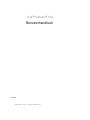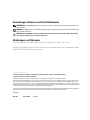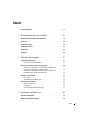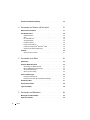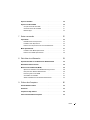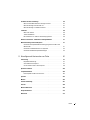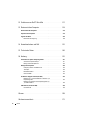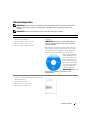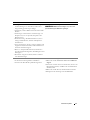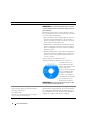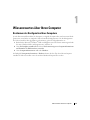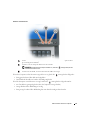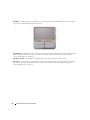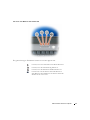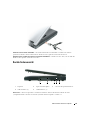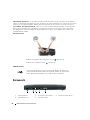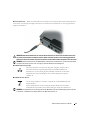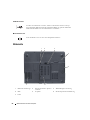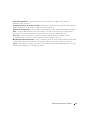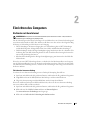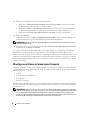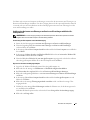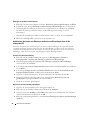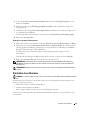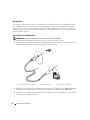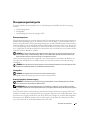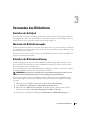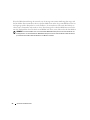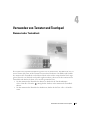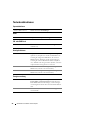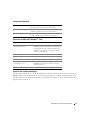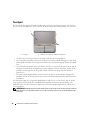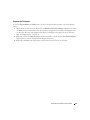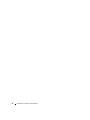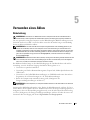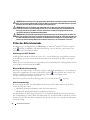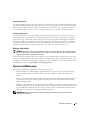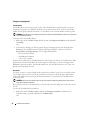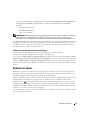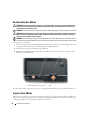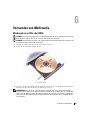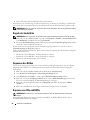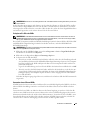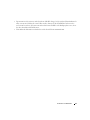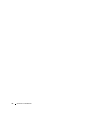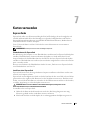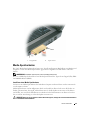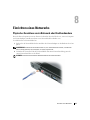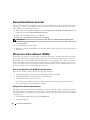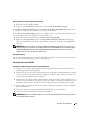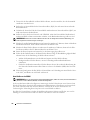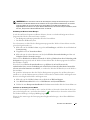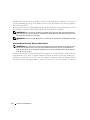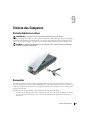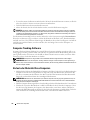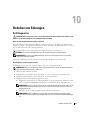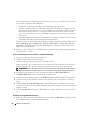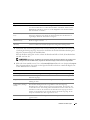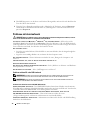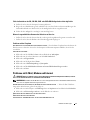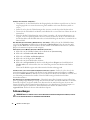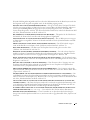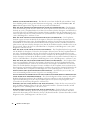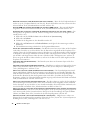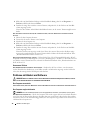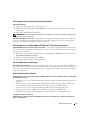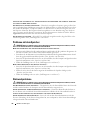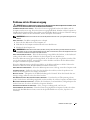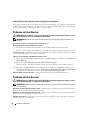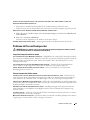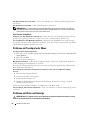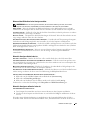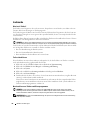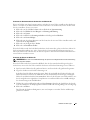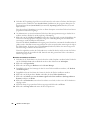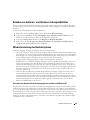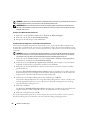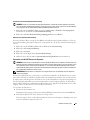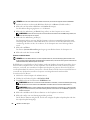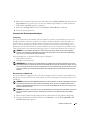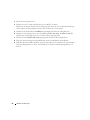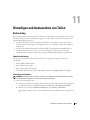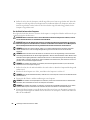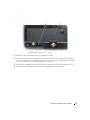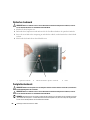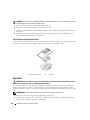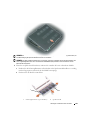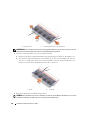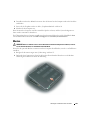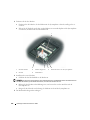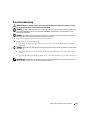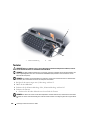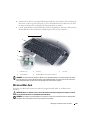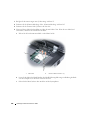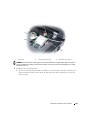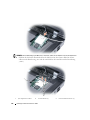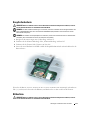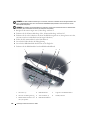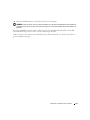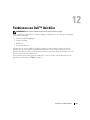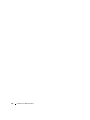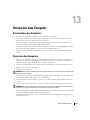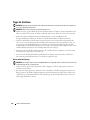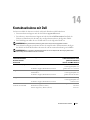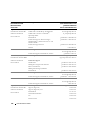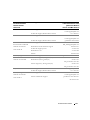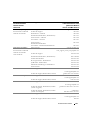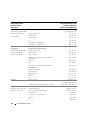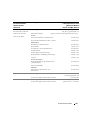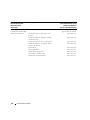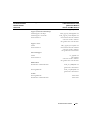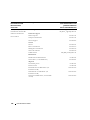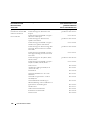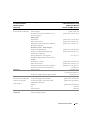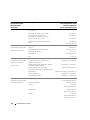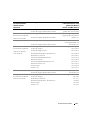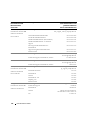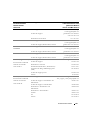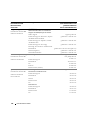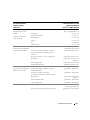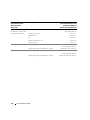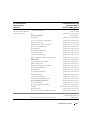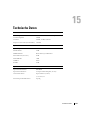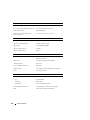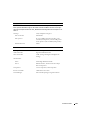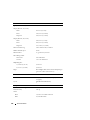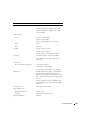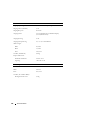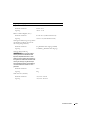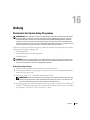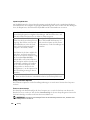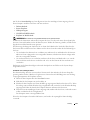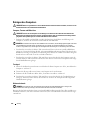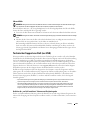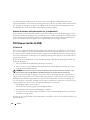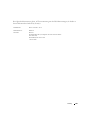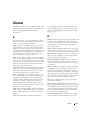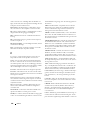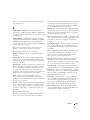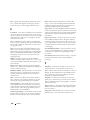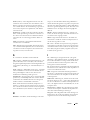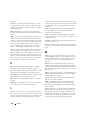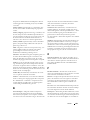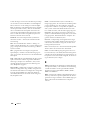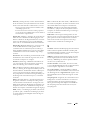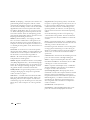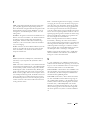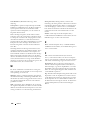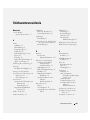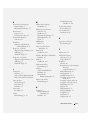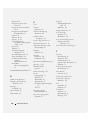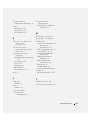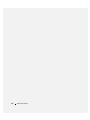www.dell.com | support.dell.com
Dell™ Latitude™ 131L
Benutzerhandbuch
Modell PP23LB

Anmerkungen, Hinweise und Vorsichtshinweise
ANMERKUNG: Eine ANMERKUNG macht auf wichtige Informationen aufmerksam, die Ihnen die Arbeit mit dem Com-
puter erleichtern.
HINWEIS: Ein HINWEIS warnt vor möglichen Beschädigungen der Hardware oder vor Datenverlust und erläutert, wie
das vermieden werden kann.
VORSICHT: Durch VORSICHT werden Sie auf Gefahrenquellen hingewiesen, die materielle Schäden, Verletzungen
oder sogar den Tod von Personen zur Folge haben können.
Abkürzungen und Akronyme
Eine vollständige Liste der Abkürzungen und Akronyme finden Sie im „Glossar“ auf Seite 157.
Wenn Sie einen Dell™-Computer der Serie N besitzen, treffen alle Referenzen in diesem Dokument auf die
Microsoft
®
Windows
®
-Betriebssysteme nicht zu.
____________________
Die in diesem Dokument enthaltenen Informationen können sich ohne vorherige Ankündigungen ändern.
© 2006–2007 Dell Inc. Alle Rechte vorbehalten.
Nachdrucke jeglicher Art ohne die vorherige schriftliche Genehmigung von Dell Inc. sind strengstens untersagt.
In diesem Text verwendete Marken: Dell, das DELL-Logo, Inspiron, Dell Precision, Dimension, OptiPlex, Latitude, PowerEdge, PowerConnect,
PowerVault, PowerApp, XPS und Strike Zone sind Marken von Dell Inc.; Microsoft, Outlook und Windows sind eingetragene Marken von
Microsoft Corporation; AMD, Sempron, Turion und Kombinationen hieraus sind Marken von Advanced Micro Devices, Inc. IBM ist eine ein-
getragene Marke von IBM Corporation; EMC ist eine eingetragene Marke von EMC Corporation; ENERGY STAR ist eine eingetragene Marke
von U.S. Environmental Protection Agency (amerikanische Umweltschutzbehörde).
Alle anderen in dieser Dokumentation genannten Marken und Handelsbezeichnungen sind Eigentum der entsprechenden Hersteller und Firmen.
Dell Inc. verzichtet auf alle Besitzrechte an Marken und Handelsbezeichnungen, die nicht Eigentum von Dell sind.
Modell PP23LB
März 2007 Teilenr. MY881 Rev. A01

Inhalt 3
Inhalt
Informationsquellen . . . . . . . . . . . . . . . . . . . . . . . . . . . . . . . 11
1 Wissenswertes über Ihren Computer . . . . . . . . . . . . . . . 15
Bestimmen der Konfiguration Ihres Computers . . . . . . . . . . . . . . . . . 15
Vorderseite
. . . . . . . . . . . . . . . . . . . . . . . . . . . . . . . . . . . . 16
Linke Seitenansicht
. . . . . . . . . . . . . . . . . . . . . . . . . . . . . . . 20
Rechte Seitenansicht
. . . . . . . . . . . . . . . . . . . . . . . . . . . . . . 21
Rückansicht
. . . . . . . . . . . . . . . . . . . . . . . . . . . . . . . . . . . 22
Unterseite
. . . . . . . . . . . . . . . . . . . . . . . . . . . . . . . . . . . . 24
2 Einrichten des Computers . . . . . . . . . . . . . . . . . . . . . . . 27
Verbinden mit dem Internet . . . . . . . . . . . . . . . . . . . . . . . . . . . 27
Einrichten der Internetverbindung
. . . . . . . . . . . . . . . . . . . . . 27
Übertragen von Daten auf einen neuen Computer
. . . . . . . . . . . . . . . 28
Ausführen des Assistenten zum Übertragen von Dateien und
Einstellungen mithilfe der Be-triebssystem-CD
. . . . . . . . . . . . . . 29
Ausführen des Assistenten zum Übertragen von Dateien und
Einstellungen ohne die Be-triebssystem-CD
. . . . . . . . . . . . . . . . 30
Einrichten eines Druckers
. . . . . . . . . . . . . . . . . . . . . . . . . . . . 31
Druckerkabel
. . . . . . . . . . . . . . . . . . . . . . . . . . . . . . . . 32
Anschließen eines USB-Druckers
. . . . . . . . . . . . . . . . . . . . . 32
Überspannungsschutzgeräte
. . . . . . . . . . . . . . . . . . . . . . . . . . 33
Überspannungsschutz
. . . . . . . . . . . . . . . . . . . . . . . . . . . 33
Leitungsfilter
. . . . . . . . . . . . . . . . . . . . . . . . . . . . . . . . 33
Unterbrechungsfreie Stromversorgung
. . . . . . . . . . . . . . . . . . 33
3 Verwenden des Bildschirms . . . . . . . . . . . . . . . . . . . . . . 35
Einstellen der Helligkeit . . . . . . . . . . . . . . . . . . . . . . . . . . . . . 35
Wechseln der Bildschirmausgabe
. . . . . . . . . . . . . . . . . . . . . . . 35

4 Inhalt
Einstellen der Bildschirmauflösung . . . . . . . . . . . . . . . . . . . . . . . 35
4 Verwenden von Tastatur und Touchpad . . . . . . . . . . . . . . 37
Nummerischer Tastenblock . . . . . . . . . . . . . . . . . . . . . . . . . . . 37
Tastenkombinationen
. . . . . . . . . . . . . . . . . . . . . . . . . . . . . . 38
Systemfunktionen
. . . . . . . . . . . . . . . . . . . . . . . . . . . . . . 38
Akku
. . . . . . . . . . . . . . . . . . . . . . . . . . . . . . . . . . . . . 38
CD- oder DVD-Fach
. . . . . . . . . . . . . . . . . . . . . . . . . . . . . 38
Anzeigefunktionen
. . . . . . . . . . . . . . . . . . . . . . . . . . . . . 38
Energieverwaltung
. . . . . . . . . . . . . . . . . . . . . . . . . . . . . 38
Lautsprecherfunktionen
. . . . . . . . . . . . . . . . . . . . . . . . . . 39
Funktionen der Microsoft
®
Windows
®
-Taste . . . . . . . . . . . . . . . 39
Anpassen der Tastatureinstellungen
. . . . . . . . . . . . . . . . . . . . 39
Touchpad
. . . . . . . . . . . . . . . . . . . . . . . . . . . . . . . . . . . . . 40
Anpassen des Touchpads
. . . . . . . . . . . . . . . . . . . . . . . . . 41
5 Verwenden eines Akkus. . . . . . . . . . . . . . . . . . . . . . . . . 43
Akkuleistung . . . . . . . . . . . . . . . . . . . . . . . . . . . . . . . . . . . 43
Prüfen des Akkuladezustands
. . . . . . . . . . . . . . . . . . . . . . . . . . 44
Akkuanzeige von Dell™ QuickSet
. . . . . . . . . . . . . . . . . . . . . 44
Microsoft Windows Energieanzeige
. . . . . . . . . . . . . . . . . . . . 44
Akku-Ladestandanzeige
. . . . . . . . . . . . . . . . . . . . . . . . . . 44
Warnung „Akku niedrig“
. . . . . . . . . . . . . . . . . . . . . . . . . . 45
Sparen von Akkuenergie
. . . . . . . . . . . . . . . . . . . . . . . . . . . . . 45
Energieverwaltungsmodi
. . . . . . . . . . . . . . . . . . . . . . . . . . 46
Konfigurieren der Energieverwaltungseinstellungen
. . . . . . . . . . . 47
Aufladen des Akkus
. . . . . . . . . . . . . . . . . . . . . . . . . . . . . . . 47
Austauschen des Akkus
. . . . . . . . . . . . . . . . . . . . . . . . . . . . . 48
Lagern eines Akkus
. . . . . . . . . . . . . . . . . . . . . . . . . . . . . . . 48
6 Verwenden von Multimedia . . . . . . . . . . . . . . . . . . . . . . 49
Wiedergabe von CDs oder DVDs . . . . . . . . . . . . . . . . . . . . . . . . 49
Regeln der Lautstärke
. . . . . . . . . . . . . . . . . . . . . . . . . . . . . . 50

Inhalt 5
Anpassen des Bildes. . . . . . . . . . . . . . . . . . . . . . . . . . . . . . . 50
Kopieren von CDs und DVDs
. . . . . . . . . . . . . . . . . . . . . . . . . . . 50
So kopieren Sie CDs oder DVDs
. . . . . . . . . . . . . . . . . . . . . . 51
Verwenden leerer CDs und DVDs
. . . . . . . . . . . . . . . . . . . . . 51
Nützliche Tipps
. . . . . . . . . . . . . . . . . . . . . . . . . . . . . . . 52
7 Karten verwenden . . . . . . . . . . . . . . . . . . . . . . . . . . . . . 55
ExpressCards. . . . . . . . . . . . . . . . . . . . . . . . . . . . . . . . . . . 55
Platzhalterkarten für ExpressCard
. . . . . . . . . . . . . . . . . . . . . 55
Installieren einer ExpressCard
. . . . . . . . . . . . . . . . . . . . . . . 55
Entfernen einer ExpressCard oder einer Platzhalterkarte
. . . . . . . . . 56
Media-Speicherkarten
. . . . . . . . . . . . . . . . . . . . . . . . . . . . . 57
Installieren einer Media-Speicherkarte
. . . . . . . . . . . . . . . . . . 57
Entfernen einer Media-Speicherkarte
. . . . . . . . . . . . . . . . . . . 58
8 Einrichten eines Netzwerks . . . . . . . . . . . . . . . . . . . . . . 59
Physischer Anschluss an ein Netzwerk oder Breitbandmodem . . . . . . . . 59
Netzwerkinstallations-Assistent
. . . . . . . . . . . . . . . . . . . . . . . . 60
Wireless Local Area Network (WLAN)
. . . . . . . . . . . . . . . . . . . . . 60
Was Sie zum Aufstellen einer WLAN-Verbindung brauchen
. . . . . . . 60
Überprüfen Ihrer Wireless-Netzwerkkarte
. . . . . . . . . . . . . . . . . 60
Einrichtung eines neuen WLAN
. . . . . . . . . . . . . . . . . . . . . . 61
Anschließen an ein WLAN
. . . . . . . . . . . . . . . . . . . . . . . . . 62
Aktivieren/Deaktivieren der Wireless-Netzwerkkarte
. . . . . . . . . . . 64
9 Sichern des Computers . . . . . . . . . . . . . . . . . . . . . . . . . 65
Sicherheitskabelverschluss . . . . . . . . . . . . . . . . . . . . . . . . . . . 65
Kennwörter
. . . . . . . . . . . . . . . . . . . . . . . . . . . . . . . . . . . . 65
Computer-Tracking-Software
. . . . . . . . . . . . . . . . . . . . . . . . . . 66
Verlust oder Diebstahl Ihres Computers
. . . . . . . . . . . . . . . . . . . . . 66

6 Inhalt
10 Beheben von Störungen. . . . . . . . . . . . . . . . . . . . . . . . . 69
Dell Diagnostics . . . . . . . . . . . . . . . . . . . . . . . . . . . . . . . . . 69
Probleme mit dem Laufwerk
. . . . . . . . . . . . . . . . . . . . . . . . . . . 72
Probleme mit dem CD- oder DVD-Laufwerk
. . . . . . . . . . . . . . . . 72
Falls das Ausfahren des CD-, CD-RW-, DVD- oder DVD+RW-
Auflagefaches nicht möglich ist
. . . . . . . . . . . . . . . . . . . . . . 73
Wenn ein ungewöhnliches Kratzen oder Knirschen zu hören ist
. . . . . 73
Probleme mit der Festplatte
. . . . . . . . . . . . . . . . . . . . . . . . 73
Probleme mit E-Mail, Modem und Internet
. . . . . . . . . . . . . . . . . . . 73
Fehlermeldungen
. . . . . . . . . . . . . . . . . . . . . . . . . . . . . . . . . 74
Probleme mit der ExpressCard
. . . . . . . . . . . . . . . . . . . . . . . . . 79
Probleme mit der Tastatur
. . . . . . . . . . . . . . . . . . . . . . . . . . . . 79
Probleme mit der externen Tastatur
. . . . . . . . . . . . . . . . . . . . 79
Unerwartete Zeichen
. . . . . . . . . . . . . . . . . . . . . . . . . . . . 80
Probleme mit Absturz und Software
. . . . . . . . . . . . . . . . . . . . . . . 80
Der Computer startet nicht
. . . . . . . . . . . . . . . . . . . . . . . . . 80
Der Computer reagiert nicht mehr
. . . . . . . . . . . . . . . . . . . . . 80
Ein Programm reagiert nicht mehr oder stürzt wiederholt ab
. . . . . . . 81
Ein Programm ist für ein früheres Microsoft
®
Windows
®
-
Betriebssystem konzipiert
. . . . . . . . . . . . . . . . . . . . . . . . . 81
Ein blauer Bildschirm wird angezeigt
. . . . . . . . . . . . . . . . . . . . 81
Andere Probleme mit der Software
. . . . . . . . . . . . . . . . . . . . . 81
Probleme mit dem Speicher
. . . . . . . . . . . . . . . . . . . . . . . . . . . 82
Netzwerkprobleme
. . . . . . . . . . . . . . . . . . . . . . . . . . . . . . . . 82
Probleme mit der Stromversorgung
. . . . . . . . . . . . . . . . . . . . . . . 83
Sicherstellen von ausreichender Stromversorgung für den Computer
. . 84
Probleme mit dem Drucker
. . . . . . . . . . . . . . . . . . . . . . . . . . . 84
Probleme mit dem Scanner
. . . . . . . . . . . . . . . . . . . . . . . . . . . 84
Probleme mit Ton und Lautsprecher
. . . . . . . . . . . . . . . . . . . . . . . 85
Integrierte Lautsprecher bleiben stumm
. . . . . . . . . . . . . . . . . . 85
Externe Lautsprecher bleiben stumm
. . . . . . . . . . . . . . . . . . . 85
Kein Ton über die Kopfhörer
. . . . . . . . . . . . . . . . . . . . . . . . 86
Probleme mit Touchpad oder Maus
. . . . . . . . . . . . . . . . . . . . . . . 86

Inhalt 7
Probleme mit Video und Anzeige . . . . . . . . . . . . . . . . . . . . . . . . 86
Wenn auf dem Bildschirm keine Anzeige erscheint
. . . . . . . . . . . . 87
Wenn die Anzeige schlecht lesbar ist
. . . . . . . . . . . . . . . . . . . 87
Wenn die Anzeige nur teilweise lesbar ist
. . . . . . . . . . . . . . . . . 87
Laufwerke
. . . . . . . . . . . . . . . . . . . . . . . . . . . . . . . . . . . . 88
Was ist ein Treiber?
. . . . . . . . . . . . . . . . . . . . . . . . . . . . . 88
Treiber identifizieren
. . . . . . . . . . . . . . . . . . . . . . . . . . . . 88
Neu Installieren von Treibern und Dienstprogrammen
. . . . . . . . . . . 88
Beheben von Software- und Hardware-Inkompatibilitäten
. . . . . . . . . . 91
Wiederherstellung des Betriebssystems
. . . . . . . . . . . . . . . . . . . . 91
Verwenden des Systemwiederherstellungsprogramms von Microsoft
Windows XP . . . . . . . . . . . . . . . . . . . . . . . . . . . . . . . . 91
Verwenden von Dell PC Restore von Symantec
. . . . . . . . . . . . . . 93
Verwenden des Betriebssystemdatenträgers
. . . . . . . . . . . . . . . 95
11 Hinzufügen und Austauschen von Teilen . . . . . . . . . . . . . 97
Vorbereitung . . . . . . . . . . . . . . . . . . . . . . . . . . . . . . . . . . . 97
Empfohlene Werkzeuge
. . . . . . . . . . . . . . . . . . . . . . . . . . . 97
Ausschalten des Computers
. . . . . . . . . . . . . . . . . . . . . . . . 97
Vor der Arbeit im Innern des Computers
. . . . . . . . . . . . . . . . . . 98
Optisches Laufwerk
. . . . . . . . . . . . . . . . . . . . . . . . . . . . . . 100
Festplattenlaufwerk
. . . . . . . . . . . . . . . . . . . . . . . . . . . . . . 100
Eine Festplatte an Dell zurückschicken
. . . . . . . . . . . . . . . . . 102
Speicher
. . . . . . . . . . . . . . . . . . . . . . . . . . . . . . . . . . . . 102
Modem
. . . . . . . . . . . . . . . . . . . . . . . . . . . . . . . . . . . . . 105
Scharnierabdeckung
. . . . . . . . . . . . . . . . . . . . . . . . . . . . . . 107
Tastatur
. . . . . . . . . . . . . . . . . . . . . . . . . . . . . . . . . . . . . 108
Wireless-Mini-Card
. . . . . . . . . . . . . . . . . . . . . . . . . . . . . . 109
Knopfzellenbatterie
. . . . . . . . . . . . . . . . . . . . . . . . . . . . . . 113
Bildschirm
. . . . . . . . . . . . . . . . . . . . . . . . . . . . . . . . . . . 113

8 Inhalt
12 Funktionen von Dell™ QuickSet . . . . . . . . . . . . . . . . . . 117
13 Reisen mit dem Computer
. . . . . . . . . . . . . . . . . . . . . . . 119
Kennzeichnen des Computers . . . . . . . . . . . . . . . . . . . . . . . . . 119
Verpacken des Computers
. . . . . . . . . . . . . . . . . . . . . . . . . . . 119
Tipps für die Reise
. . . . . . . . . . . . . . . . . . . . . . . . . . . . . . . 120
Reisen mit dem Flugzeug
. . . . . . . . . . . . . . . . . . . . . . . . . 120
14 Kontaktaufnahme mit Dell . . . . . . . . . . . . . . . . . . . . . . 121
15 Technische Daten
. . . . . . . . . . . . . . . . . . . . . . . . . . . . 143
16 Anhang
. . . . . . . . . . . . . . . . . . . . . . . . . . . . . . . . . . . 151
Verwenden des System-Setup-Programms . . . . . . . . . . . . . . . . . . 151
Aufrufen des System-Setups
. . . . . . . . . . . . . . . . . . . . . . . 151
Häufig verwendete Optionen
. . . . . . . . . . . . . . . . . . . . . . . 152
Reinigen des Computers
. . . . . . . . . . . . . . . . . . . . . . . . . . . . 154
Computer, Tastatur und Bildschirm
. . . . . . . . . . . . . . . . . . . . 154
Touchpad
. . . . . . . . . . . . . . . . . . . . . . . . . . . . . . . . . 154
Diskettenlaufwerk
. . . . . . . . . . . . . . . . . . . . . . . . . . . . . 154
CDs und DVDs
. . . . . . . . . . . . . . . . . . . . . . . . . . . . . . . 155
Technischer Support von Dell (nur USA)
. . . . . . . . . . . . . . . . . . . 155
Definition für „von Dell installierte“ Software und
Peripheriegeräte
. . . . . . . . . . . . . . . . . . . . . . . . . . . . . 155
Definition für Software und Peripheriegeräte von
„Fremdherstellern“
. . . . . . . . . . . . . . . . . . . . . . . . . . . . 156
FCC-Hinweis (nur für die USA)
. . . . . . . . . . . . . . . . . . . . . . . . . 156
FCC-Klasse B
. . . . . . . . . . . . . . . . . . . . . . . . . . . . . . . 156
Glossar . . . . . . . . . . . . . . . . . . . . . . . . . . . . . . . . . . . . . . 159
Stichwortverzeichnis
. . . . . . . . . . . . . . . . . . . . . . . . . . . . 171

Informationsquellen 9
Informationsquellen
ANMERKUNG: Einige Funktionen oder Datenträger sind möglicherweise optional und werden nicht mit Ihrem
Computer geliefert. Einige Funktionen oder Datenträger sind möglicherweise in bestimmten Ländern nicht
verfügbar.
ANMERKUNG: Zusätzliche Informationen werden eventuell mit dem Computer geliefert.
Wonach suchen Sie? Hier finden Sie das Gesuchte:
• Ein Diagnoseprogramm für den Computer
• Treiber für den Computer
• Dokumentation zu Ihrem Computer
• Dokumentation zu dem Gerät
• Notebook-System-Software (NSS)
Die Drivers and Utilities CD (auch als ResourceCD
bezeichnet).
ANMERKUNG: Der Drivers and Utilities-Datenträger ist
optional und möglicherweise nicht im Lieferumfang Ihres
Computers enthalten.
Dokumentation und Treiber sind bereits auf dem Com-
puter installiert. Sie können die CD zum neu Installieren
von Treibern oder zum Ausführen von Dell Diagnostics
verwenden (siehe „Dell Diagnostics“ auf Seite 67).
Möglicherweise finden Sie
auf der CD Readme-Da-
teien. Diese Dateien ent-
halten Angaben zu den
neuesten technischen Än-
derungen bzw. Detailinfor-
mationen zu technischen
Fragen für erfahrene Be-
nutzer oder Techniker.
ANMERKUNG: Treiber und
Dokumentationsaktualisierungen finden Sie unter
support.dell.com.
• Garantieinformationen
• Verkaufs- und Lieferbedingungen (nur für die USA)
• Sicherheitshinweise
• Zulassungsinformationen
• Informationen zur Ergonomie
• Enduser-Lizenzvereinbarung
Dell™ Produktinformationshandbuch

10 Informationsquellen
• Anleitungen zum Einrichten des Computers
• Informationen zur Pflege und Wartung des Computers
• Grundlegende Informationen zur Behebung von
Störungen
• So führen Sie das Programm „Dell Diagnostics“ aus
• Fehlercodes und Diagnoseanzeigen
• Tools und Dienstprogramme
• Anleitungen zum Einrichten eines Druckers
• Zusatzinformationen zum Einrichten des Computers
• Fehlerbehebung und Beheben von Störungen
• Anleitungen zum Entfernen und Installieren von Teilen
• Anleitung zum Öffnen der Computerabdeckung
• Technische Daten
• Kontaktaufnahme mit Dell
Schnellreferenzhandbuch
ANMERKUNG: Dieses Dokument ist optional und im Lie-
ferumfang Ihres Computers möglicherweise nicht enthalten.
ANMERKUNG: Sie finden dieses Dokument im PDF-Format
unter support.dell.com.
• Service-Tag-Nummer und Express-Servicecode
• Microsoft Windows-Lizenzetikett
Service-Tag-Nummer und Microsoft
®
Windows
®
-Lizenz
Die Aufkleber befinden sich auf der Unterseite des
Computers.
• Geben Sie die Service-Tag-Nummer auf der Website
support.dell.com
oder beim Anruf beim Technischen
Support an, um den Computer zu identifizieren.
• Geben Sie beim Anruf
beim Technischen
Support den Express-
Servicecode an, um zum
geeigneten Ansprech-
partner weitergeleitet zu
werden.
Wonach suchen Sie? Hier finden Sie das Gesuchte:

Informationsquellen 11
• Lösungen – Hinweise zum Beheben von Störungen,
Veröffentlichungen von Technikern, Online-Schu-
lungen, häufig gestellte Fragen (FAQs)
• Community – Online-Diskussionen mit anderen Dell
Kunden
• Aufrüstungen – Informationen zu Aufrüstungen von
Komponenten, wie z. B. Speicher, Festplatten und
Betriebssysteme
• Kundenbetreuung – Kontaktinformationen, Service-
anfrage und Bestellstatus, Garantie und Reparatur-
informationen
• Service und Support – Status von Serviceanfragen und
Support-Verlauf, Servicekontakt, Online-Diskussionen
mit dem technischen Support
• Referenz – Computerdokumentation, Einzelheiten
über die Computerkonfiguration, Produktangaben und
Whitepaper
• Downloads – Zugelassene Treiber, Patches und Soft-
ware-Aktualisierungen
Dell Support-Website – support.dell.com
ANMERKUNG: Wählen Sie Ihre Region aus, um zur ent-
sprechenden Support-Website zu gelangen.
• So arbeiten Sie mit dem Windows-Betriebssystem.
• So arbeiten Sie mit Programmen und Dateien
• So können Sie Ihren Desktop individuell gestalten
Windows Hilfe- und Supportcenter
1
Klicken Sie auf die Schaltfläche
Start
und auf
Hilfe und
Support
.
2
Geben Sie ein Wort oder einen Ausdruck ein, das bzw. der
Ihr Problem beschreibt, und klicken Sie anschließend auf
das Pfeilsymbol.
3
Klicken Sie auf das Thema, das Ihr Problem beschreibt.
4
Befolgen Sie die Anleitungen auf dem Bildschirm.
Wonach suchen Sie? Hier finden Sie das Gesuchte:

12 Informationsquellen
• Anleitungen zur Neuinstallation des Betriebssystems
Betriebssystem-Datenträger
ANMERKUNG: Der Betriebssystemdatenträger ist optional
und daher möglicherweise nicht im Lieferumfang Ihres Com-
puters enthalten.
Das Betriebssystem ist bereits auf dem Computer instal-
liert. Um Ihr Betriebssystem neu zu installieren, verwenden
Sie eine der folgenden Methoden:
• Microsoft Windows
Systemwiederherstellung
– Microsoft
Windows
Systemwiederherstellung
stellt einen früheren
Betriebszustand Ihres Computers wieder her, was jedoch
keinen Einfluss auf Datendateien hat.
•Dell
PC Restore
– Dell
PC Restore
führt Ihren Computer
auf den ursprünglichen Betriebszustand zurück. Dell
PC
Restore
wird möglicherweise nicht zusammen mit Ihrem
Computer geliefert.
•
Betriebssystem
datenträger – Wenn im Lieferumfang Ihres
Computers ein
Betriebssystem
datenträger enthalten war,
können Sie diesen zum Wiederherstellen Ihres Betriebs-
systems verwenden.
Weitere Informationen erhalten Sie unter
„Wiederherstellung des Betriebssystems“ auf Seite 89.
Verwenden Sie nach der
Neuinstallation Ihres Be-
triebssystems die Drivers and
Utilities CD (siehe
Seite 86), um die Treiber für
die im Lieferumfang Ihres
Computers enthaltenen
Geräte neu zu installieren.
Das Etikett mit dem Product
Key des Betriebssystems
finden Sie am Computer.
ANMERKUNG: Die Farbe des Datenträgers hängt von dem
von Ihnen bestellten Betriebssystem ab.
• Service-Anrufstatus und Support-Verlauf
• Die wichtigsten Fragen zu meinem Computer
• Häufig gestellte Fragen
• Datei-Downloads
• Einzelheiten zur Konfiguration des Computers
• Servicevertrag für den Computer
Dell Premier Support-Website – premiersupport.dell.com
Die Dell Premier Support Website ist speziell auf Kunden
aus den Bereichen öffentlicher Dienst, Regierung/Verwal-
tung und Bildungswesen zugeschnitten. Diese Website ist
möglicherweise nicht in allen Ländern verfügbar.
Wonach suchen Sie? Hier finden Sie das Gesuchte:

Wissenswertes über Ihren Computer 13
Wissenswertes über Ihren Computer
Bestimmen der Konfiguration Ihres Computers
Je nach Ihrer Auswahl beim Kauf des Computers verfügt Ihr Computer über eine bestimmte Konfi-
guration aus einer Reihe von möglichen Video-Controller-Konfigurationen. Um die Konfiguration
des Video-Controllers Ihres Computers zu bestimmen, gehen Sie folgendermaßen vor:
1
Rufen Sie das Microsoft
®
Windows
®
Hilfe- und Supportcenter auf. Weitere Anweisungen finden
Sie unter
„Windows Hilfe- und Supportcenter“ auf Seite 11
.
2
Unter
Eine Aufgabe auswählen
klicken Sie auf
Tools zum Anzeigen von Computerinformationen
und Ermitteln von Fehlerursachen verwenden
.
3
Unter
Computerinformationen
wählen Sie
Hardware
.
Im Dialogfeld Computerinformationen - Hardware können Sie den Typ des in Ihrem Computer
installierten Video-Controllers sowie die anderen Hardware-Komponenten ersehen.

14 Wissenswertes über Ihren Computer
Vorderseite
BILDSCHIRMFREIGABEVORRICHTUNG – Drücken Sie, um die Bildschirmverriegelung zu lösen und den Bildschirm
zu öffnen.
B
ILDSCHIRMVERRIEGELUNGEN – Halten Sie den Bildschirm geschlossen.
B
ILDSCHIRM – Weitere Informationen über Ihren Bildschirm finden Sie unter „Verwenden des Bildschirms“ auf
Seite 33.
N
ETZSCHALTER – Drücken Sie den Netzschalter, um den Computer einzuschalten oder um einen Energieverwal-
tungszustand aufzurufen bzw. diesen zu verlassen. Siehe „Energieverwaltungsmodi“ auf Seite 44.
1 Bildschirmfreigabevorrichtung 2 Bildschirmverriegelungen (2) 3 Bildschirm
4 Netzschalter 5 Gerätestatusanzeigen 6 Touchpad
7 Lautsprecher (2) 8 Touchpad-Tasten 9 Ta s ta t u r
10 Tastatur und Wireless-Statusanzeigen
1
9
3
6
8
4
7
5
10
2

Wissenswertes über Ihren Computer 15
GERÄTESTATUSANZEIGEN
Wenn der Computer an das Stromnetz angeschlossen ist, gilt für die -Anzeigeleuchte Folgendes:
• Stetig grün leuchtend: Der Akku wird aufgeladen.
• Grün blinkend: Der Akku ist beinahe vollständig aufgeladen.
Wird der Computer mit Akkustrom versorgt, leuchtet die -Anzeigeleuchte folgendermaßen:
• Aus: Der Akku ist genügend geladen (oder der Computer ist ausgeschaltet).
• Orange blinkend: Die Akkuladung ist niedrig.
• Stetig orange leuchtend: Die Akkuladung hat einen kritisch niedrigen Stand erreicht.
Leuchtet, wenn Sie den Computer einschalten, und blinkt, wenn sich der Computer im Ener-
gieverwaltungsmodus befindet.
Leuchtet, wenn der Computer Daten liest oder schreibt.
HINWEIS: Schalten Sie den Computer niemals aus, wenn die Anzeige blinkt, da dies
zu Datenverlust führen kann.
Leuchtet auf oder blinkt, um den Ladezustand des Akkus anzuzeigen.

16 Wissenswertes über Ihren Computer
TOUCHPAD – Erfüllt die gleichen Funktionen wie eine Maus. Der eingewirkte Bildlaufbereich auf dem Touchpad
zeigt an, dass ein Bildlauf durchgeführt werden kann.
L
AUTSPRECHER – Mithilfe der Tasten zur Mediensteuerung bzw. den Tastenkombinationen zur Lautstärkeregelung
können Sie die Lautstärke der integrierten Lautsprecher einstellen. Weitere Informationen finden Sie unter
„Lautsprecherfunktionen“ auf Seite 37.
T
OUCHPAD-TASTEN – Die Funktion der Touchpad-Tasten entspricht derjenigen der Maustasten.
T
ASTATUR – Die Tastatur ist sowohl mit einem nummerischen Tastenblock als auch mit der Microsoft Windows-
Logo-Taste ausgestattet. Weitere Informationen zu den unterstützten Tastenkombinationen finden Sie unter
„Tastenkombinationen“ auf Seite 36.

Wissenswertes über Ihren Computer 17
TASTATUR- UND WIRELESS-STATUSANZEIGEN
Die grünen Anzeigen oberhalb der Tastatur weisen auf Folgendes hin:
Leuchtet, wenn der nummerische Tastenblock aktiviert ist.
Leuchtet, wenn die Großschreibung aktiviert ist.
Leuchtet, wenn die Rollen-Tastenfunktion aktiviert ist.
Leuchtet auf, wenn das Wireless-Netzwerk aktiviert ist.
Zum Aktivieren oder Deaktivieren des Wireless-Netzwerks
drücken Sie auf <Fn><F2>.
9
A

18 Wissenswertes über Ihren Computer
Linke Seitenansicht
VORSICHT: Achten Sie darauf, die Lüftungsschlitze nicht zu blockieren, schieben Sie keine Gegenstände hinein,
und halten Sie die Lüftungsschlitze staubfrei. Bewahren Sie den Computer in angeschaltetem Zustand nicht in
schlecht durchlüfteten Behältnissen wie einer geschlossenen Tragetasche auf. Ohne Luftzirkulation kann der
Computer Schaden nehmen oder sogar ein Brand entstehen.
L
ÜFTUNGSSCHLITZE – Der Computer verwendet Lüfter, um einen Luftstrom durch die Belüftungsöffnungen zu
erzeugen. Dadurch wird der Computer vor Überhitzung geschützt.
HINWEIS: Vor dem Kauf einer Diebstahlschutzvorrichtung sollten Sie prüfen, ob diese mit dem Sicherheits-
kabeleinschub kompatibel ist.
S
ICHERHEITSKABELEINSCHUB – Hier lässt sich eine handelsübliche Diebstahlschutzvorrichtung an den Computer
anschließen. Weitere Informationen können Sie den Anweisungen entnehmen, die im Lieferumfang der Kompo-
nente enthalten sind.
1 Lüftungsschlitze 2 Sicherheitskabeleinschub 3 Schacht für das optische Laufwerk
4 Auswurftaste für optisches
Laufwerk
3241

Wissenswertes über Ihren Computer 19
SCHACHT FÜR OPTISCHES LAUFWERK – Der Einbauschacht dient zur Aufnahme von DVD- oder anderen
optischen Laufwerken. Weitere Informationen finden Sie unter „Optisches Laufwerk“ auf Seite 98.
A
USWURFTASTE FÜR AUFLAGEFACH DES OPTISCHEN LAUFWERKS – Drücken Sie diese Taste, um eine CD oder
DVD aus dem optischen Laufwerk auszuwerfen.
Rechte Seitenansicht
FESTPLATTE – Dient zum Speichern von Software und Daten. Weitere Informationen finden Sie unter
„Festplattenlaufwerk“ auf Seite 98 und unter „Probleme mit der Festplatte“ auf Seite 71.
1 Festplatte 2 ExpressCard-Steckplatz 3 3-in-1-Media-Speicherkartenleser
4 Audioanschlüsse (2) 5 USB-Anschlüsse (2)
34 521

20 Wissenswertes über Ihren Computer
EXPRESSCARD-STECKPLATZ – Unterstützt eine ExpressCard. Bei Auslieferung des Computers ist eine Platzhal-
terkarte aus Kunststoff im Steckplatz eingesetzt. Sie können eine ExpressCard installieren, und auf diese Weise den
Computer in ein WWAN einbinden. Weitere Informationen finden Sie unter „Karten verwenden“ auf Seite 53.
3-
IN-1-MEDIA-SPEICHERKARTENLESER – Bietet eine schnelle und komfortable Möglichkeit, auf einer Speicher-
karte gespeicherte digitale Fotos, Musikdateien und Videos anzuzeigen und weiterzugeben. Der 3-in-1-Media-
Speicherkartenleser unterstützt digitale Media-Speicherkarten der Typen „Secure Digital“ (SD), „SDIO“ und
„MultiMediaCard“ (MMC).
A
UDIOANSCHLÜSSE
USB-ANSCHLÜSSE
Rückansicht
Schließen Sie Kopfhörer oder Lautsprecher an den -Anschluss an.
Schließen Sie ein Mikrofon an den -Anschluss an.
Anschluss für USB-Geräte wie Maus, Tastatur oder Drucker. Sie können das
optional erhältliche Diskettenlaufwerk
auch direkt mithilfe des optional erhäl-
tlichen Diskettenlaufwerkkabels an den USB-Anschluss anschließen.
1 Netzteilanschluss 2 Netzwerkanschluss (RJ-45) 3 Modemanschluss (RJ-11)
4 USB-Anschlüsse (2) 5 Monitoranschluss
1 4 532
Seite wird geladen ...
Seite wird geladen ...
Seite wird geladen ...
Seite wird geladen ...
Seite wird geladen ...
Seite wird geladen ...
Seite wird geladen ...
Seite wird geladen ...
Seite wird geladen ...
Seite wird geladen ...
Seite wird geladen ...
Seite wird geladen ...
Seite wird geladen ...
Seite wird geladen ...
Seite wird geladen ...
Seite wird geladen ...
Seite wird geladen ...
Seite wird geladen ...
Seite wird geladen ...
Seite wird geladen ...
Seite wird geladen ...
Seite wird geladen ...
Seite wird geladen ...
Seite wird geladen ...
Seite wird geladen ...
Seite wird geladen ...
Seite wird geladen ...
Seite wird geladen ...
Seite wird geladen ...
Seite wird geladen ...
Seite wird geladen ...
Seite wird geladen ...
Seite wird geladen ...
Seite wird geladen ...
Seite wird geladen ...
Seite wird geladen ...
Seite wird geladen ...
Seite wird geladen ...
Seite wird geladen ...
Seite wird geladen ...
Seite wird geladen ...
Seite wird geladen ...
Seite wird geladen ...
Seite wird geladen ...
Seite wird geladen ...
Seite wird geladen ...
Seite wird geladen ...
Seite wird geladen ...
Seite wird geladen ...
Seite wird geladen ...
Seite wird geladen ...
Seite wird geladen ...
Seite wird geladen ...
Seite wird geladen ...
Seite wird geladen ...
Seite wird geladen ...
Seite wird geladen ...
Seite wird geladen ...
Seite wird geladen ...
Seite wird geladen ...
Seite wird geladen ...
Seite wird geladen ...
Seite wird geladen ...
Seite wird geladen ...
Seite wird geladen ...
Seite wird geladen ...
Seite wird geladen ...
Seite wird geladen ...
Seite wird geladen ...
Seite wird geladen ...
Seite wird geladen ...
Seite wird geladen ...
Seite wird geladen ...
Seite wird geladen ...
Seite wird geladen ...
Seite wird geladen ...
Seite wird geladen ...
Seite wird geladen ...
Seite wird geladen ...
Seite wird geladen ...
Seite wird geladen ...
Seite wird geladen ...
Seite wird geladen ...
Seite wird geladen ...
Seite wird geladen ...
Seite wird geladen ...
Seite wird geladen ...
Seite wird geladen ...
Seite wird geladen ...
Seite wird geladen ...
Seite wird geladen ...
Seite wird geladen ...
Seite wird geladen ...
Seite wird geladen ...
Seite wird geladen ...
Seite wird geladen ...
Seite wird geladen ...
Seite wird geladen ...
Seite wird geladen ...
Seite wird geladen ...
Seite wird geladen ...
Seite wird geladen ...
Seite wird geladen ...
Seite wird geladen ...
Seite wird geladen ...
Seite wird geladen ...
Seite wird geladen ...
Seite wird geladen ...
Seite wird geladen ...
Seite wird geladen ...
Seite wird geladen ...
Seite wird geladen ...
Seite wird geladen ...
Seite wird geladen ...
Seite wird geladen ...
Seite wird geladen ...
Seite wird geladen ...
Seite wird geladen ...
Seite wird geladen ...
Seite wird geladen ...
Seite wird geladen ...
Seite wird geladen ...
Seite wird geladen ...
Seite wird geladen ...
Seite wird geladen ...
Seite wird geladen ...
Seite wird geladen ...
Seite wird geladen ...
Seite wird geladen ...
Seite wird geladen ...
Seite wird geladen ...
Seite wird geladen ...
Seite wird geladen ...
Seite wird geladen ...
Seite wird geladen ...
Seite wird geladen ...
Seite wird geladen ...
Seite wird geladen ...
Seite wird geladen ...
Seite wird geladen ...
Seite wird geladen ...
Seite wird geladen ...
Seite wird geladen ...
Seite wird geladen ...
Seite wird geladen ...
Seite wird geladen ...
Seite wird geladen ...
Seite wird geladen ...
Seite wird geladen ...
Seite wird geladen ...
Seite wird geladen ...
Seite wird geladen ...
Seite wird geladen ...
Seite wird geladen ...
-
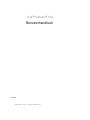 1
1
-
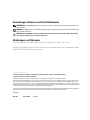 2
2
-
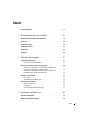 3
3
-
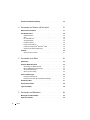 4
4
-
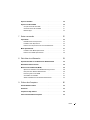 5
5
-
 6
6
-
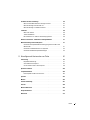 7
7
-
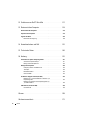 8
8
-
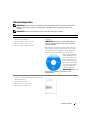 9
9
-
 10
10
-
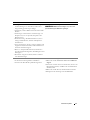 11
11
-
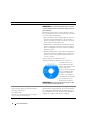 12
12
-
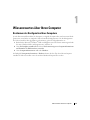 13
13
-
 14
14
-
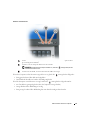 15
15
-
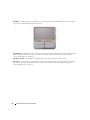 16
16
-
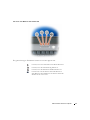 17
17
-
 18
18
-
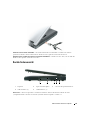 19
19
-
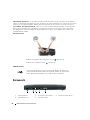 20
20
-
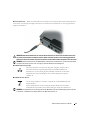 21
21
-
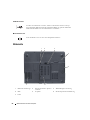 22
22
-
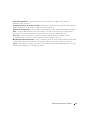 23
23
-
 24
24
-
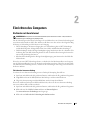 25
25
-
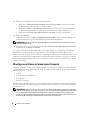 26
26
-
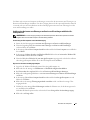 27
27
-
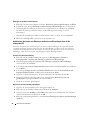 28
28
-
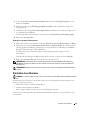 29
29
-
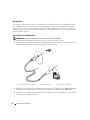 30
30
-
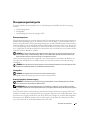 31
31
-
 32
32
-
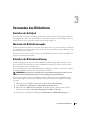 33
33
-
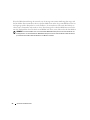 34
34
-
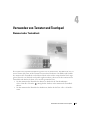 35
35
-
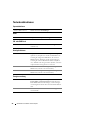 36
36
-
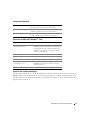 37
37
-
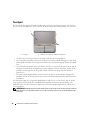 38
38
-
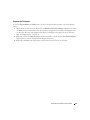 39
39
-
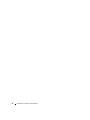 40
40
-
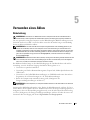 41
41
-
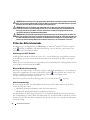 42
42
-
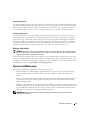 43
43
-
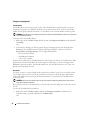 44
44
-
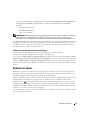 45
45
-
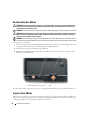 46
46
-
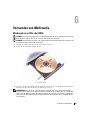 47
47
-
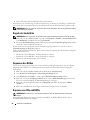 48
48
-
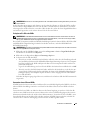 49
49
-
 50
50
-
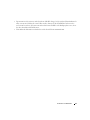 51
51
-
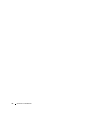 52
52
-
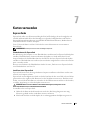 53
53
-
 54
54
-
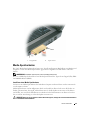 55
55
-
 56
56
-
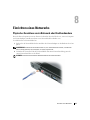 57
57
-
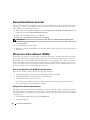 58
58
-
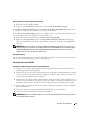 59
59
-
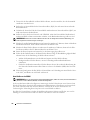 60
60
-
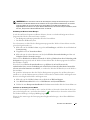 61
61
-
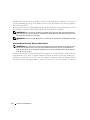 62
62
-
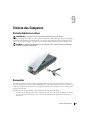 63
63
-
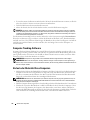 64
64
-
 65
65
-
 66
66
-
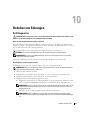 67
67
-
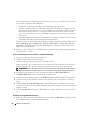 68
68
-
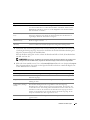 69
69
-
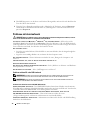 70
70
-
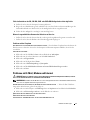 71
71
-
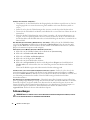 72
72
-
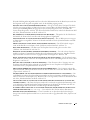 73
73
-
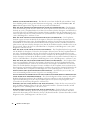 74
74
-
 75
75
-
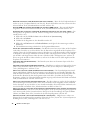 76
76
-
 77
77
-
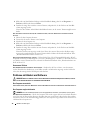 78
78
-
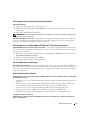 79
79
-
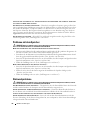 80
80
-
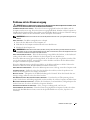 81
81
-
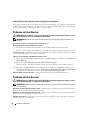 82
82
-
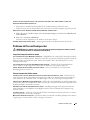 83
83
-
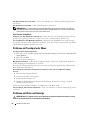 84
84
-
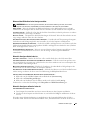 85
85
-
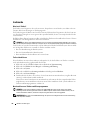 86
86
-
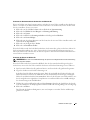 87
87
-
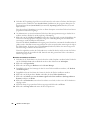 88
88
-
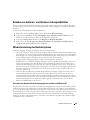 89
89
-
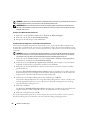 90
90
-
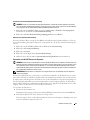 91
91
-
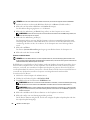 92
92
-
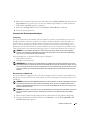 93
93
-
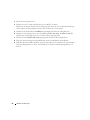 94
94
-
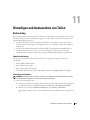 95
95
-
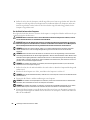 96
96
-
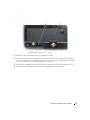 97
97
-
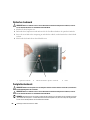 98
98
-
 99
99
-
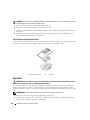 100
100
-
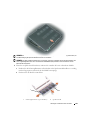 101
101
-
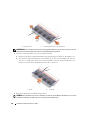 102
102
-
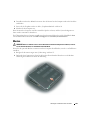 103
103
-
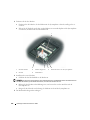 104
104
-
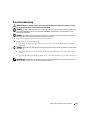 105
105
-
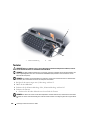 106
106
-
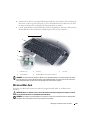 107
107
-
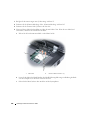 108
108
-
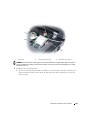 109
109
-
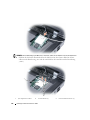 110
110
-
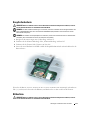 111
111
-
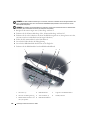 112
112
-
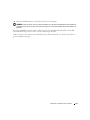 113
113
-
 114
114
-
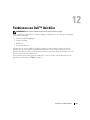 115
115
-
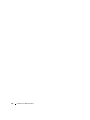 116
116
-
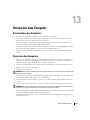 117
117
-
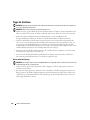 118
118
-
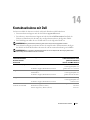 119
119
-
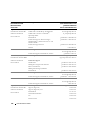 120
120
-
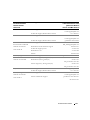 121
121
-
 122
122
-
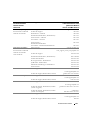 123
123
-
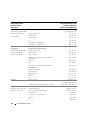 124
124
-
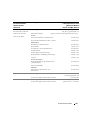 125
125
-
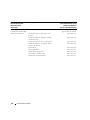 126
126
-
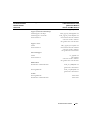 127
127
-
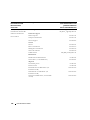 128
128
-
 129
129
-
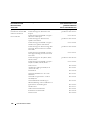 130
130
-
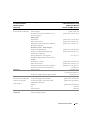 131
131
-
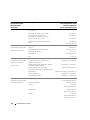 132
132
-
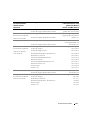 133
133
-
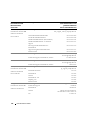 134
134
-
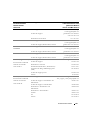 135
135
-
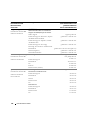 136
136
-
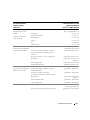 137
137
-
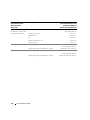 138
138
-
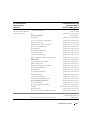 139
139
-
 140
140
-
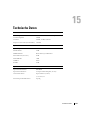 141
141
-
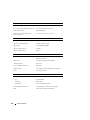 142
142
-
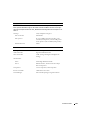 143
143
-
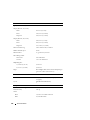 144
144
-
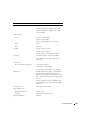 145
145
-
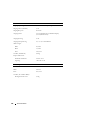 146
146
-
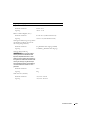 147
147
-
 148
148
-
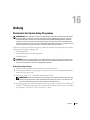 149
149
-
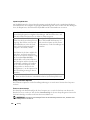 150
150
-
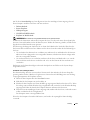 151
151
-
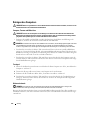 152
152
-
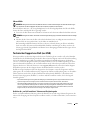 153
153
-
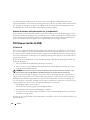 154
154
-
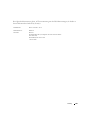 155
155
-
 156
156
-
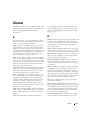 157
157
-
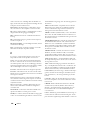 158
158
-
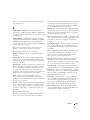 159
159
-
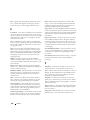 160
160
-
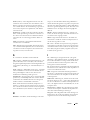 161
161
-
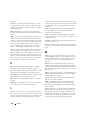 162
162
-
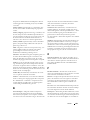 163
163
-
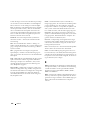 164
164
-
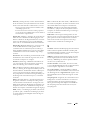 165
165
-
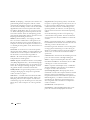 166
166
-
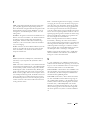 167
167
-
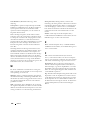 168
168
-
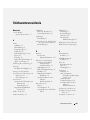 169
169
-
 170
170
-
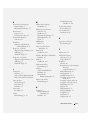 171
171
-
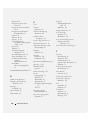 172
172
-
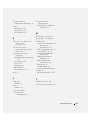 173
173
-
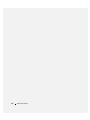 174
174
Dell Latitude 131L Benutzerhandbuch
- Typ
- Benutzerhandbuch
- Dieses Handbuch eignet sich auch für
Verwandte Artikel
-
Dell Latitude D830 Benutzerhandbuch
-
Dell XPS M1730 Bedienungsanleitung
-
Dell XPS M1210 Bedienungsanleitung
-
Dell Latitude D630c Benutzerhandbuch
-
Dell Inspiron 1501 Bedienungsanleitung
-
Dell Inspiron 630m Bedienungsanleitung
-
Dell Vostro 1000 Bedienungsanleitung
-
Dell Latitude D430 Benutzerhandbuch
-
Dell Inspiron 640M Bedienungsanleitung
-
Dell Inspiron B130 Bedienungsanleitung